WPS文字怎麼設定裝訂線 幾個步驟就行
- WBOYWBOYWBOYWBOYWBOYWBOYWBOYWBOYWBOYWBOYWBOYWBOYWB轉載
- 2024-01-08 08:46:001653瀏覽
許多使用者在使用WPS文件進行排版時,可能需要新增文件裝訂線以滿足列印格式的要求。下面我將簡單介紹一下如何操作。 首先,開啟WPS文檔,進入所需排版的文檔頁。然後,點擊頁面頂部的"頁面佈局"選項卡,在"頁面設定"部分點擊"裝訂線"。 在彈出的視窗中,可以設定裝訂線的樣式和位置。可以選擇不同的線型和顏色,也可以調整線的位置,以適應不同的需求
【新增方法】
在使用WPS Office開啟文件後,我們需要依序點選「頁面佈局”和“頁邊距”。接著,在頁邊距下拉選項中選擇「自訂頁邊距」。這樣就可以進行進一步的設定了。
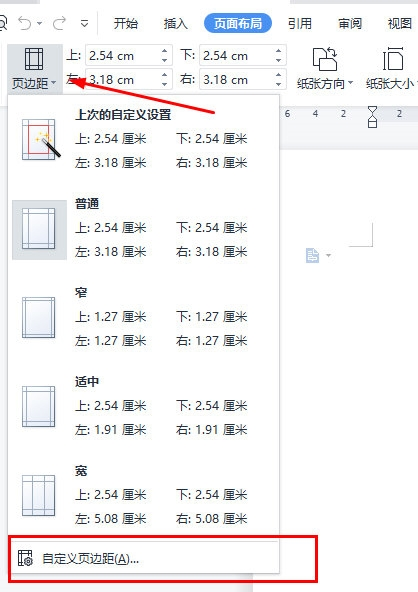
在彈出框中,選擇“頁邊距”,設定“裝訂線位置”,這裡選擇“上”。
根據需要設定“裝訂線寬”,點擊左上“列印瀏覽”圖標,查看列印效果。
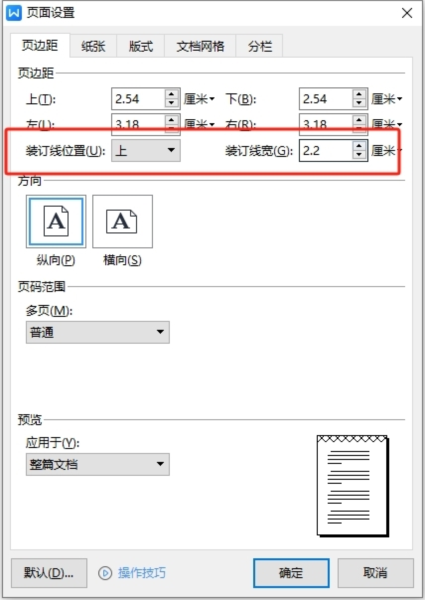
如圖,設定好裝訂線後,文件列印時,上方會留下裝訂區域。
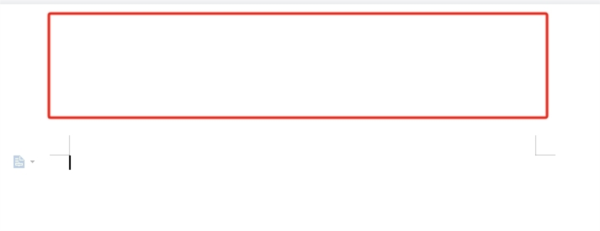
以上是WPS文字怎麼設定裝訂線 幾個步驟就行的詳細內容。更多資訊請關注PHP中文網其他相關文章!
陳述:
本文轉載於:downxia.com。如有侵權,請聯絡admin@php.cn刪除

